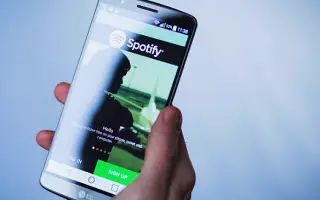Bu makale, Spotify’da ödeme yönteminizi değiştirmenize yardımcı olacak ekran görüntüleri içeren bir kurulum kılavuzudur.
180 milyondan fazla kullanıcısıyla Spotify, piyasadaki en popüler ses akışı hizmetlerinden biridir. Birçok kişi Spotify’ın ücretsiz sürümünden memnun olsa da, diğerleri Spotify Premium’a eklenen birçok avantajı elde etmek için bir abonelik ücreti ödemeyi tercih ediyor. Halihazırda ücretli bir aboneyseniz, Spotify fatura bilgilerinizi ve seçtiğiniz ödeme yöntemini saklayacaktır. Ancak kredi kartınızın süresi dolarsa veya PayPal ile Spotify ödemelerine geçmek istiyorsanız bunu değiştirebilirsiniz.
Aşağıda Spotify’da ödeme bilgilerinizi nasıl değiştirebilirsiniz. Kontrol etmek için kaydırmaya devam edin.
PC’de Spotify Ödemeleri Nasıl Değiştirilir
Spotify, kullanıcıların platformu kullanmasını çok kolaylaştırdı. Mobil uygulamaya ek olarak, masaüstü uygulamasını veya web tarayıcısını kullanarak Spotify’da müzik ve podcast dinleyebilirsiniz.
Windows ve macOS Spotify masaüstü uygulamaları pratiktir ancak ödeme yöntemlerini değiştirmek için kullanılamazlar. Mac veya Windows PC’de herhangi bir tarayıcı kullanmalısınız.
İnternete bağlı olduğunuzdan emin olun ve aşağıdaki adımları izleyerek Spotify’da ödeme yönteminizi güncelleyin:
- varsayılan tarayıcınızı başlatınSpotify Web’e gidin .
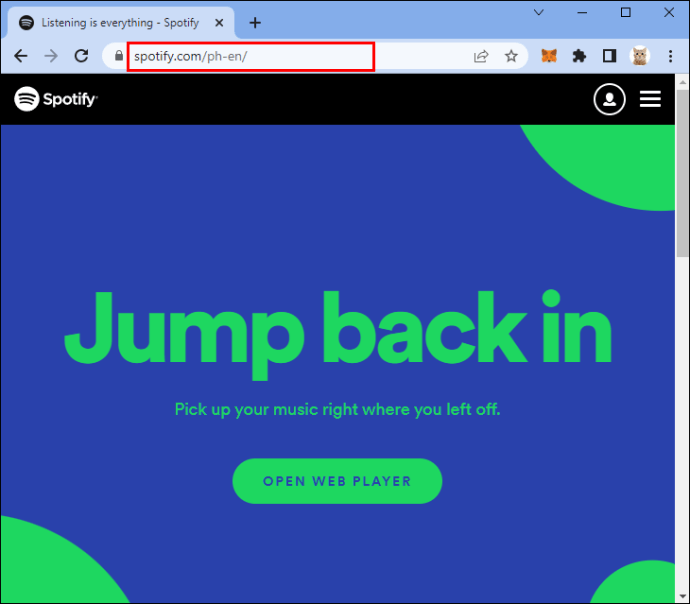
- E-posta adresinizi ve şifrenizi girin.
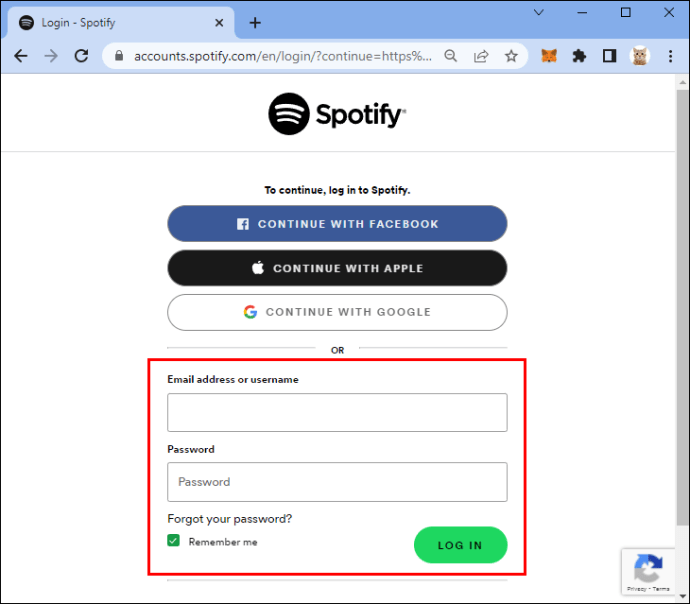
- Ekranın sağ üst köşesindeki hesap profil resminize tıklayın.
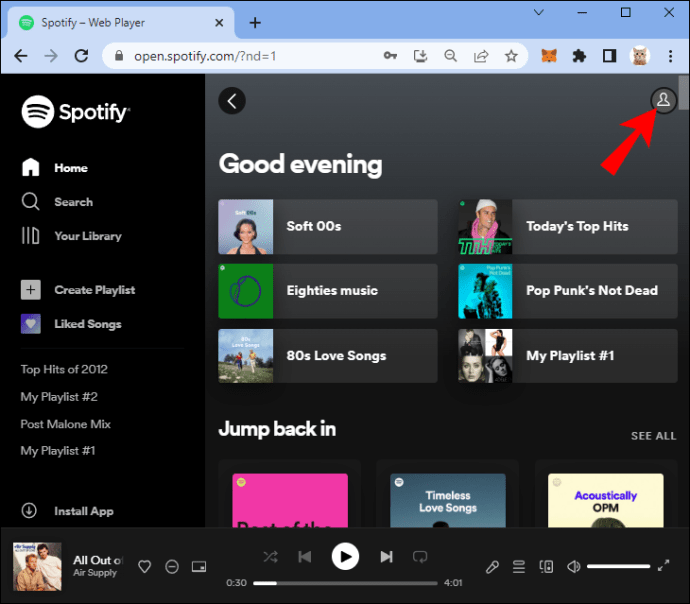
- “Hesap” öğesini seçin.
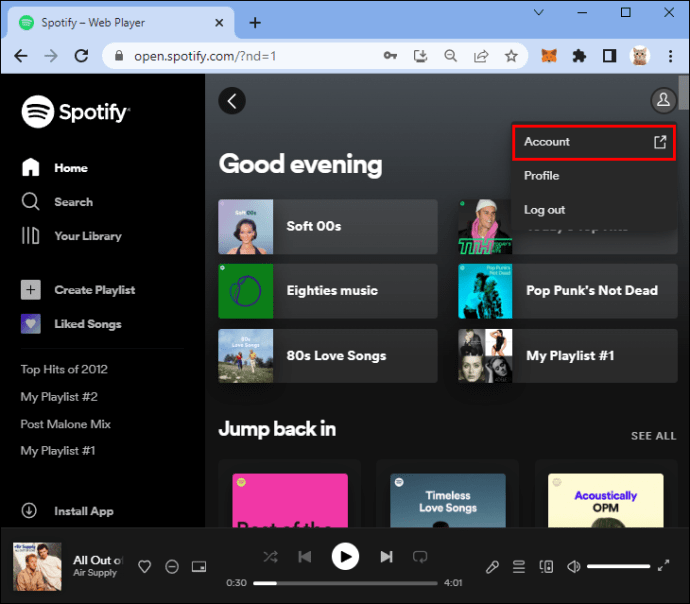
- Aşağı kaydırın ve “Planlarım” alt menüsünü seçin.
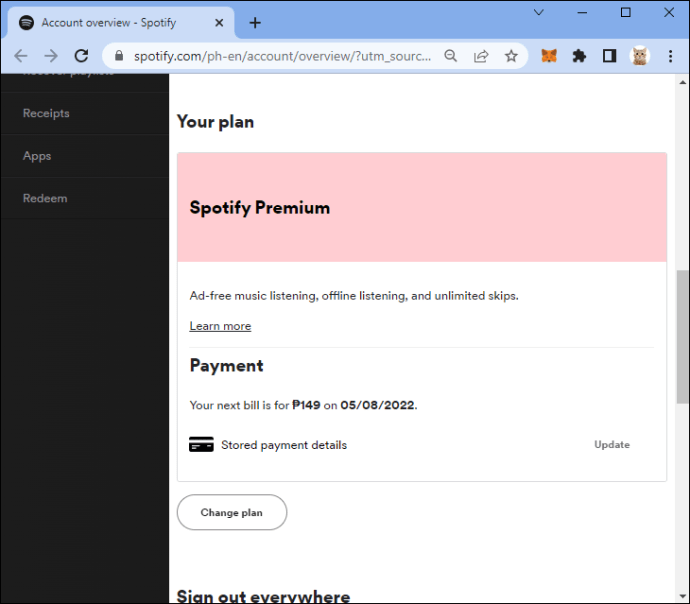
- “Ödeme” bölümünde “Güncelle” ye tıklayın.
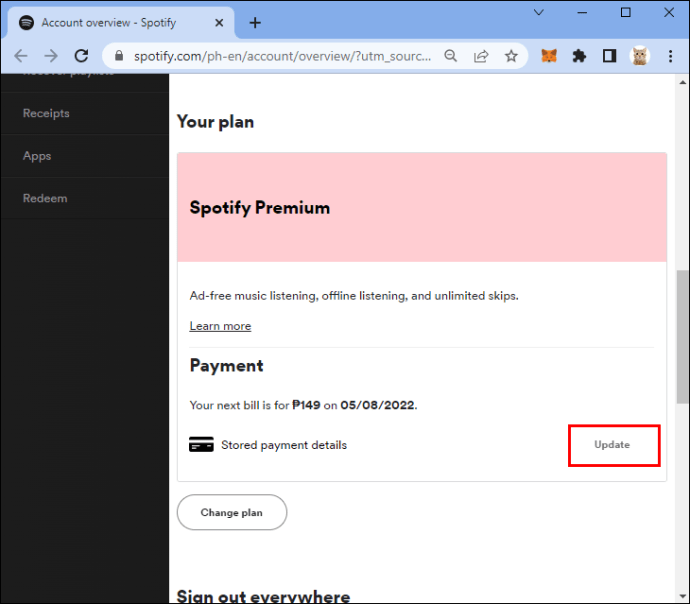
- Yeni bir ödeme yöntemi seçin.
Kutsama bitti. Spotify artık aboneliğinizi yeni eklenen ödeme yöntemiyle bir sonraki fatura gününde tahsil edecek.
iPhone’da Spotify’da Ödemeler Nasıl Değiştirilir
Birçok Spotify kullanıcısı mobil cihazlarında müzik dinlemeyi tercih ediyor. iPhone Spotify uygulaması kullanıcı dostudur ve birçok harika özellik sunar.
Ancak, uygulamayı kullanarak Spotify ödeme yönteminizi güncelleyemezsiniz. Bunun yerine, bir mobil tarayıcı kullanmalısınız. Fatura bilgilerinizi değiştirmek bir masaüstü tarayıcıda daha uygun olabilir, ancak bazen yalnızca bir iPhone’unuz olur.
Spotify ödeme yönteminizi başarıyla güncellemek için yapmanız gerekenler:
- iPhone’unuzda Safari veya Chrome gibi bir mobil tarayıcı açın.
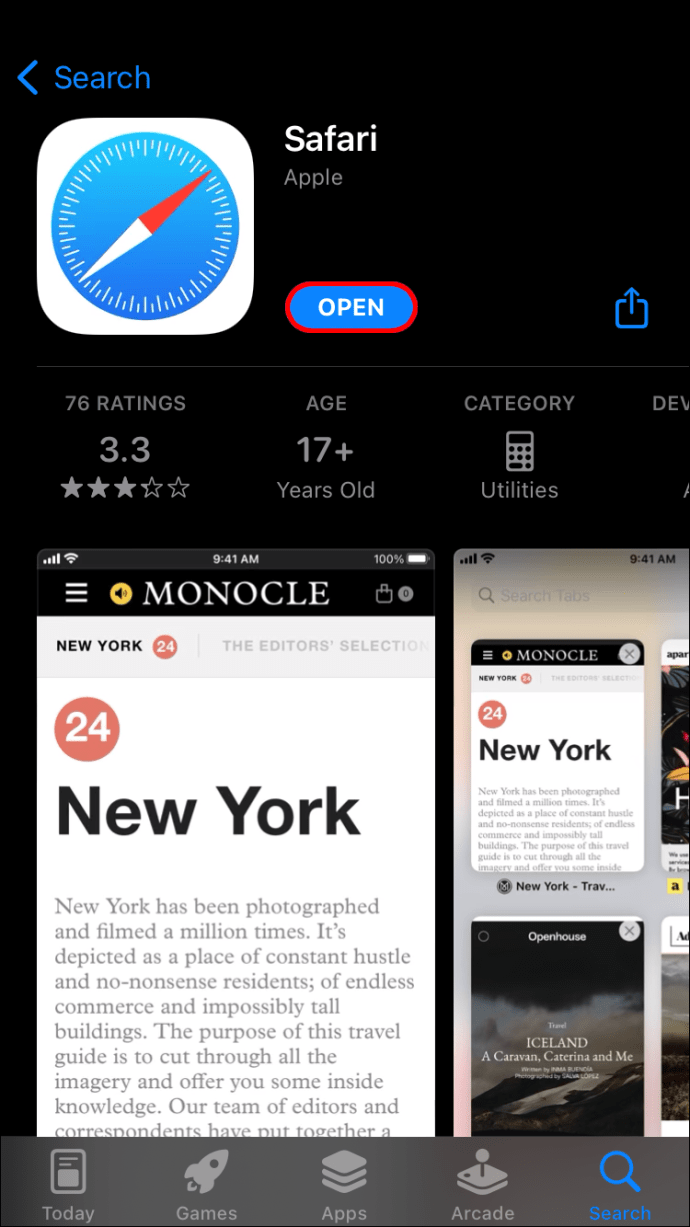
- Spotify’a gidin ve hesabınıza giriş yapın.
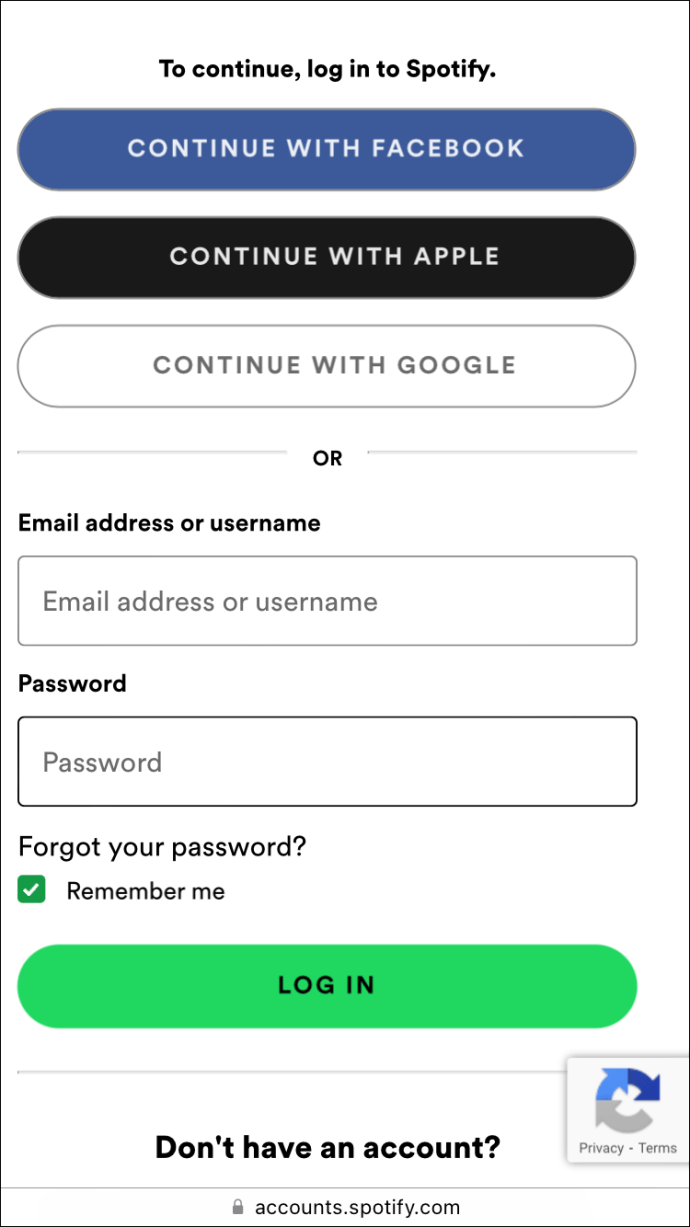
- Profil resminize dokunun ve Hesabı Görüntüle’ye dokunun.
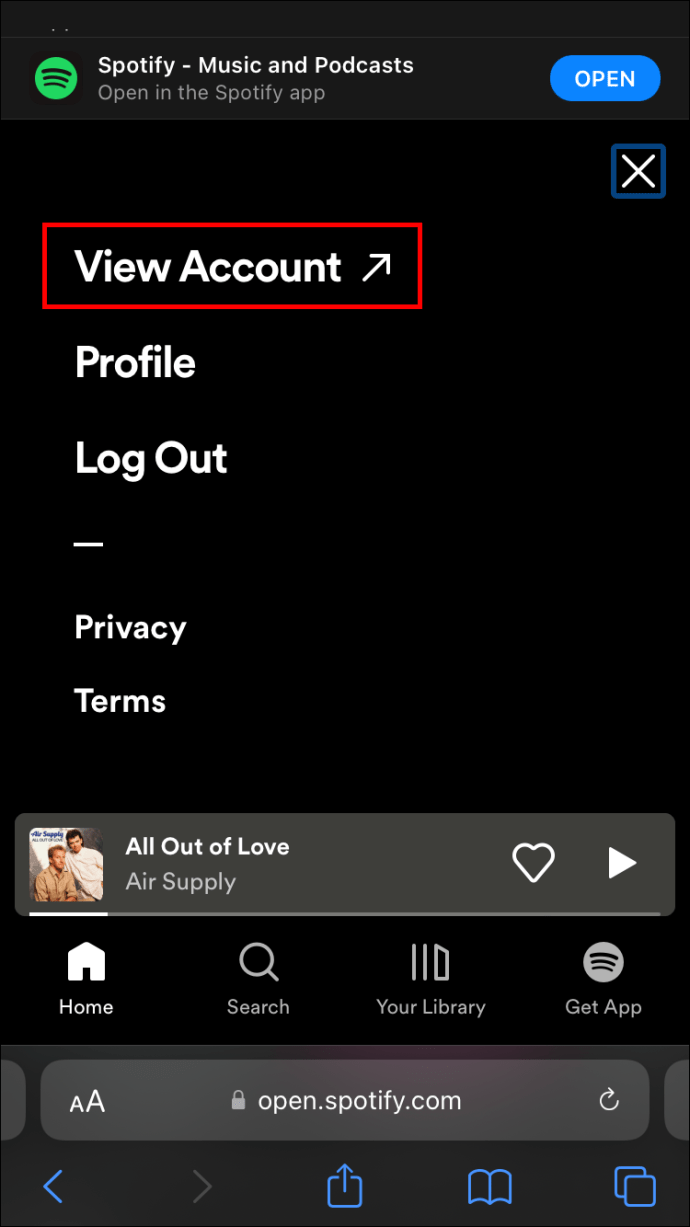
- “Planlarım” bölümünü seçin ve ardından “Ödeme”yi seçin.
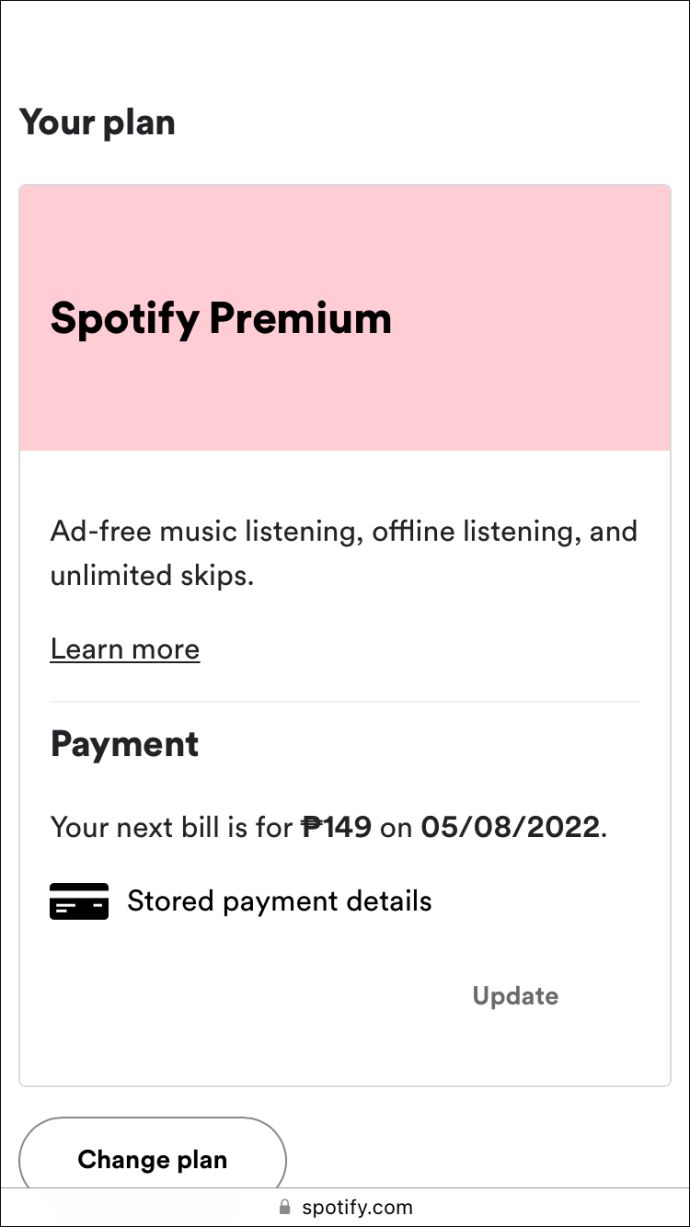
- “Güncelle”ye dokunun ve yeni bir ödeme yöntemi girin.
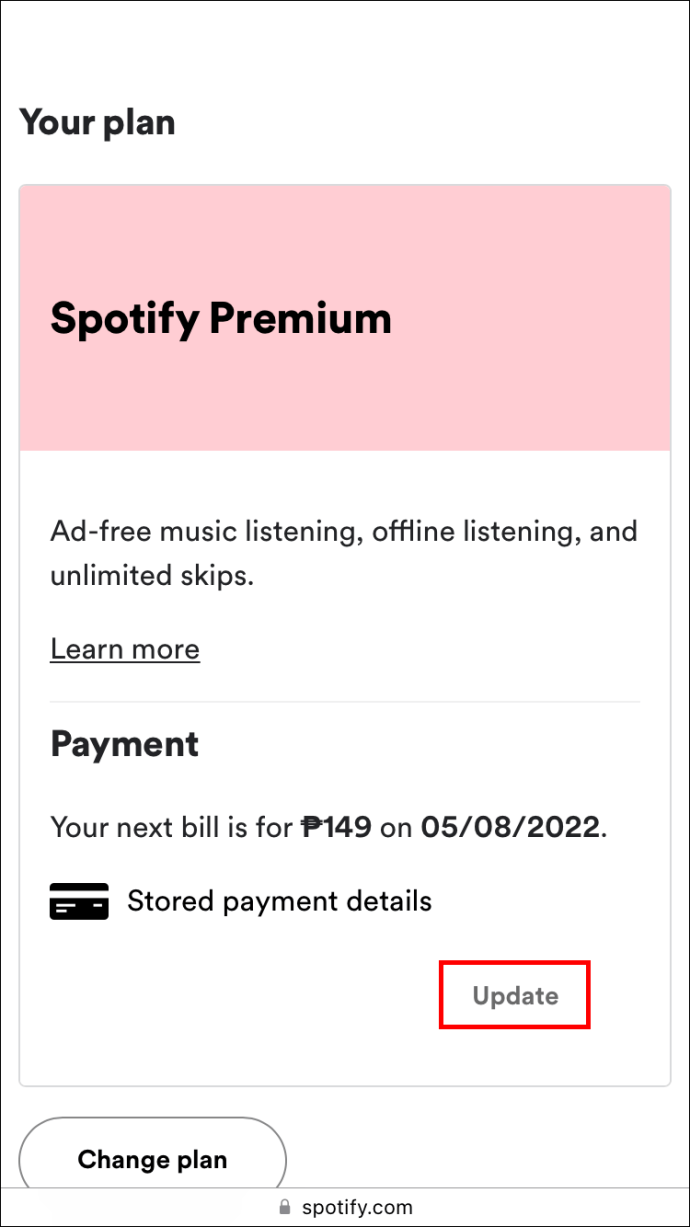
Not: Bazen sağlayıcılar, Spotify’a yeni ödeme yöntemleri eklerken geçici yetkilendirme ücretleri verebilir.
Android’de Spotify’da Ödemeler Nasıl Değiştirilir
Spotify, Android mobil cihazınızda kullanımı kolaydır ve ses akışı uygulamasının en son sürümünü Google Play Store’dan indirebilirsiniz.
Ancak Android mobil uygulamasında ödeme yöntemlerini güncelleyemezsiniz. Bunu yalnızca mobil tarayıcınız üzerinden yapabilirsiniz.
Neyse ki, özellikle ne yapacağınızı tam olarak biliyorsanız, o kadar zaman almaz. Bu nedenle, aşağıdaki adımları izleyerek Spotify’daki Spotify ödeme yönteminizi güncelleyin:
- Android cihazınızda Chrome, Firefox veya başka bir tarayıcıyı açın.

- Spotify’a gidin ve kimlik bilgilerinizi kullanarak giriş yapın.
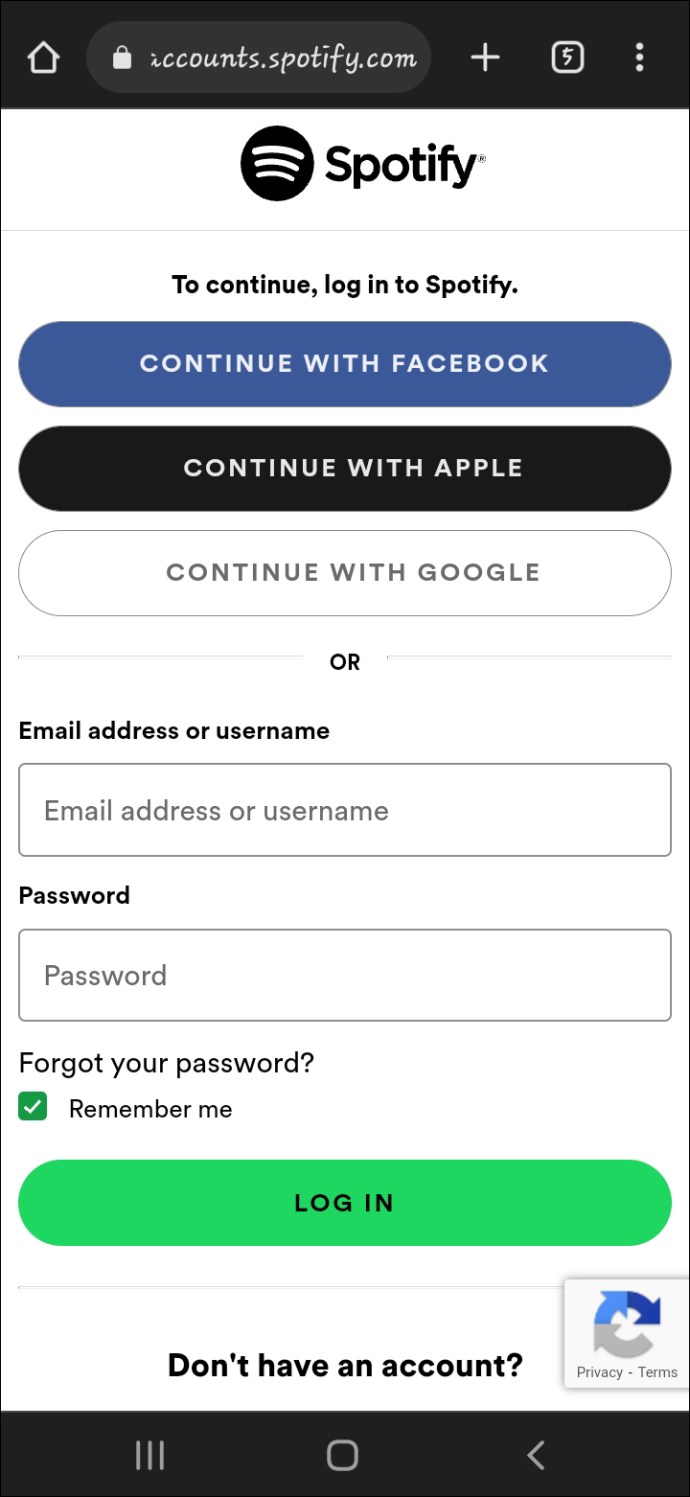
- Ekranın sağ üst köşesindeki profil resminizi seçin ve “Hesabı Görüntüle”ye dokunun.
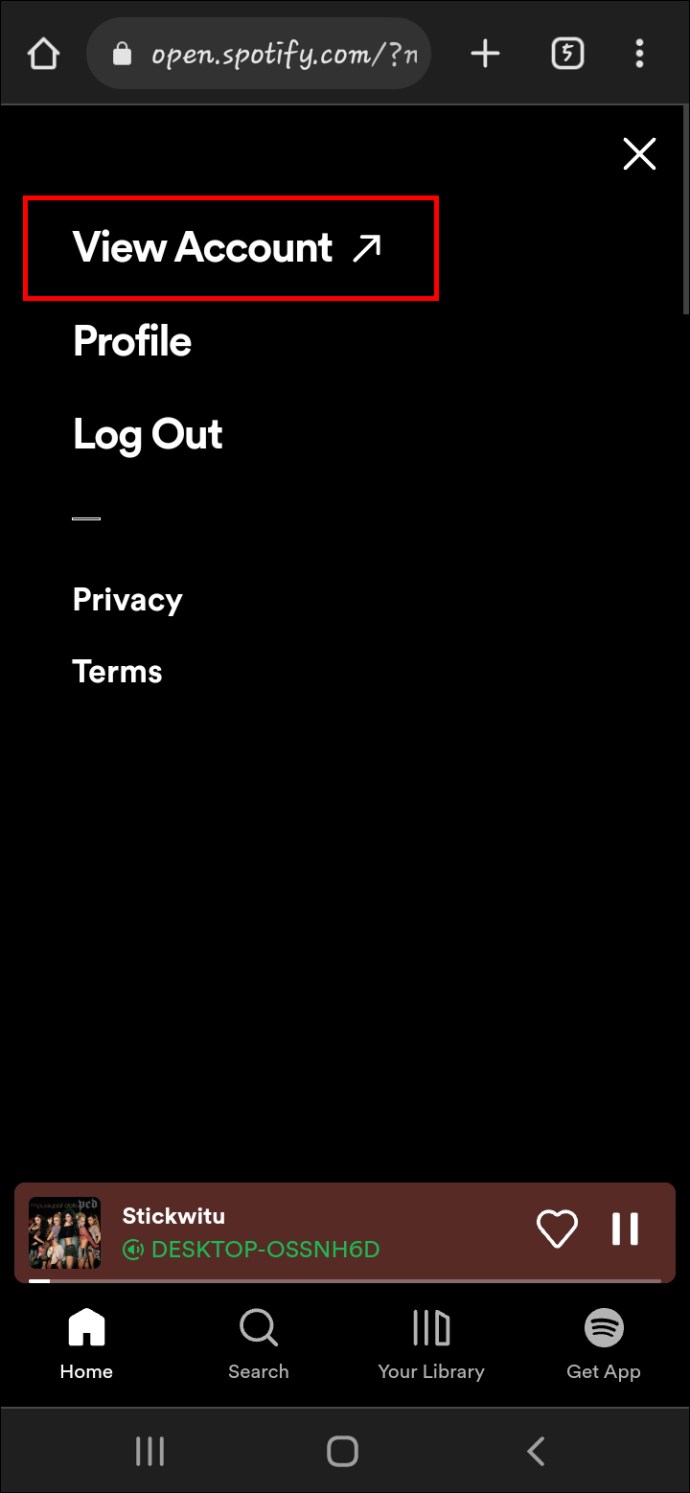
- Aşağı kaydırın ve “Planlarım” alt menüsünü seçin.
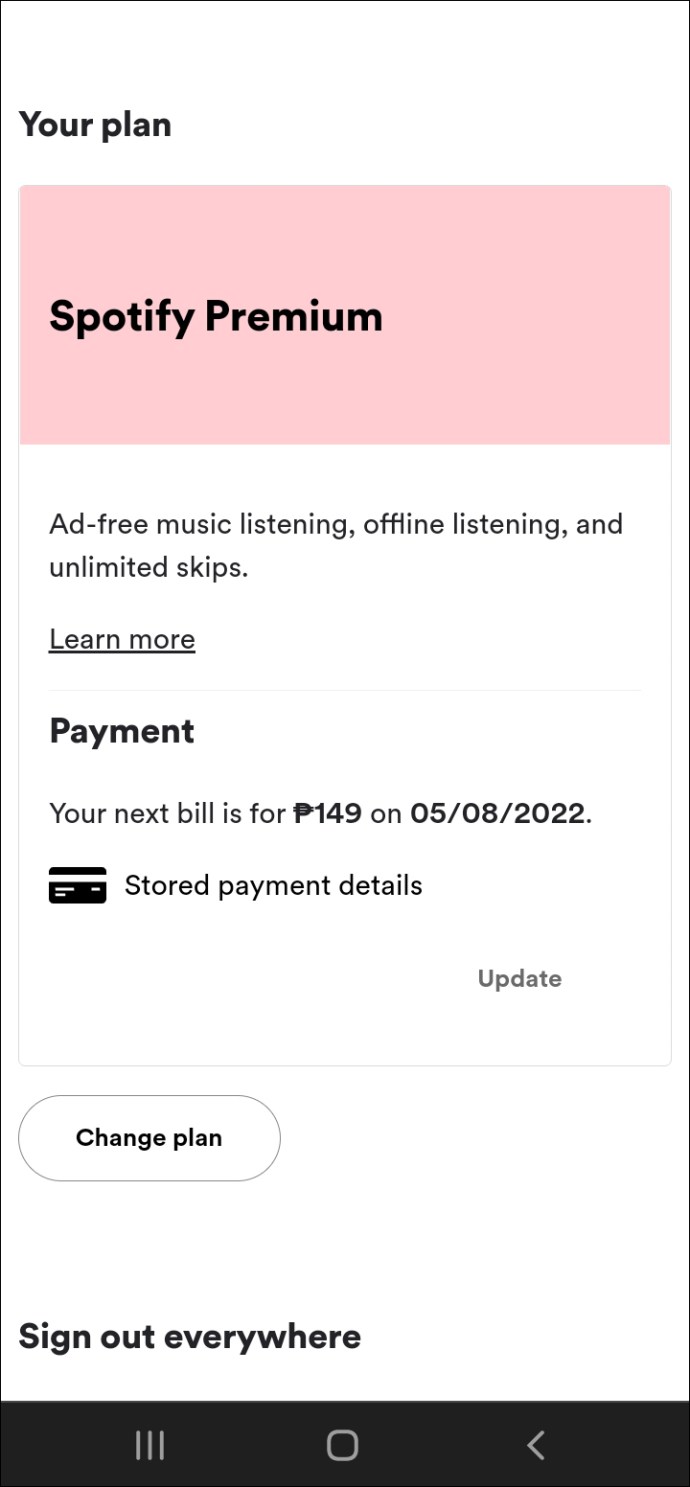
- “Ödeme”yi seçin ve “Güncelle”ye basın.
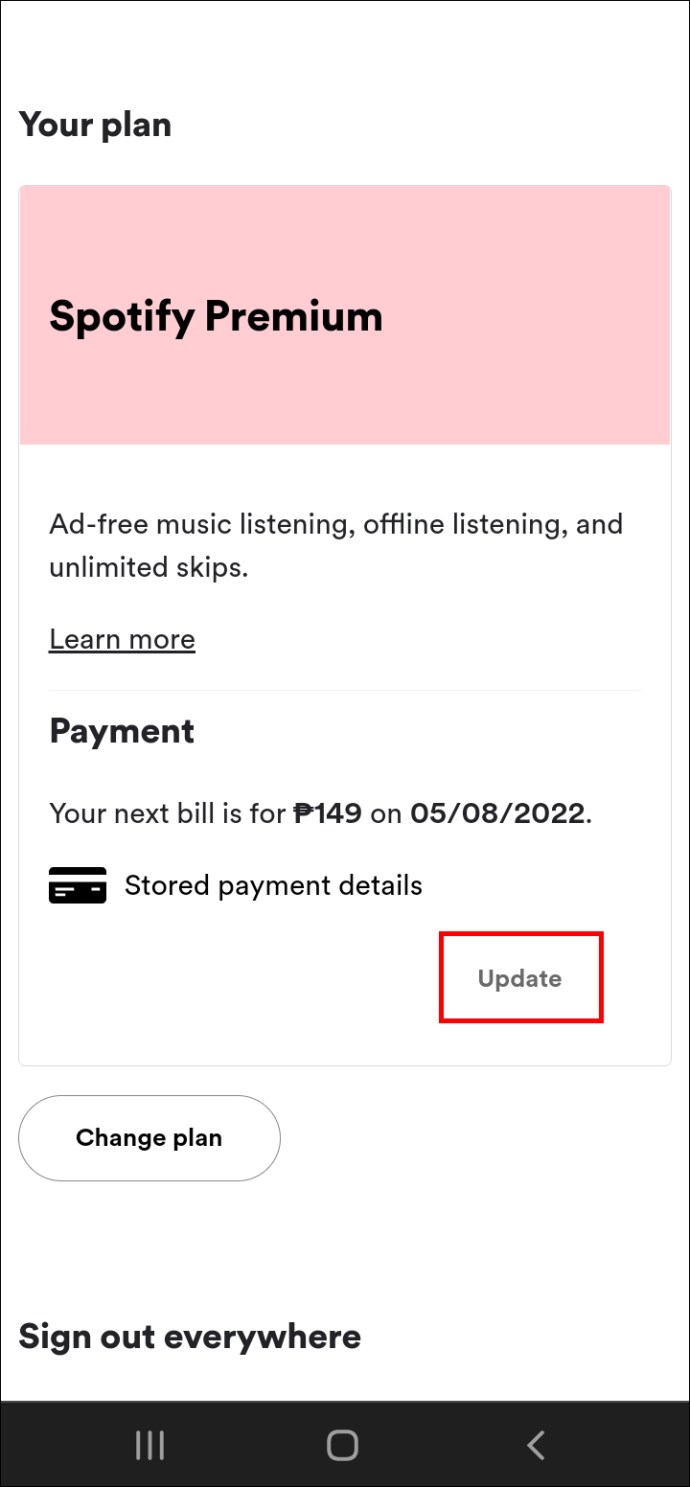
- Ödeme yönteminizi değiştirin.
Spotify yeni bilgileri saklar ve aboneliği bir sonraki fatura gününde tahsil eder.
Yukarıda Spotify’da ödeme yöntemlerinin nasıl değiştirileceğini gördük. Umarız bu bilgiler ihtiyacınız olanı bulmanıza yardımcı olmuştur.